En este artículo descubrirá cómo hacer copias de seguridad de su Mac fácilmente con Time Machine en su NAS Sinology alojado en Infomaniak.
Vamos a mostrarle cómo crear un usuario para Time Machine y designar una carpeta compartida en la que el usuario almacenará la copia de seguridad.
Configurar un NAS Sinology para Time Machine
1. Crear un usuario dedicado para Time Machine
2. Definir la capacidad de almacenamiento que va a asignar
La cuota debe representar como mínimo dos o tres veces el tamaño del disco duro del Mac o de la cantidad de datos que se deben guardar.
3. Definir las autorizaciones

Por último, configure el cortafuegos de Synology siguiendo nuestras recomendaciones de seguridad.
4. Crear una carpeta compartida

5. Activación de servicios


Designe la carpeta Time Machine como se indica en la imagen siguiente.
Ahora que su NAS Synology está configurado ya puede realizar su primera copia de seguridad Time Machine en su Mac 🙂
Iniciar Time Machine en su Mac
1. Montar la carpeta compartida Time Machine en el ordenador
En el Finder, pulse [cmd + k] o diríjase al menú Ir > Conectarse al servidor… Indique ladirección del NAS Sinology que aparece en la consola de administración de Infomaniak.
2. Designar la carpeta Time Machine como disco de copias de seguridad
Entre en las preferencias Time Machine del Mac y seleccione el disco remoto Time Machine (su NAS Synology) como emplazamiento de copia de seguridad. Seleccione la opción «Cifrar las copias de seguridad» y después inicie la copia de seguridad 🙂
Al igual que con un disco duro externo, si se desconecta de su red habitual, deberá conectarse de nuevo a su disco remoto (Synology) para realizar las copias de seguridad automáticamente.
Más información
Photo Collect garantiza su soberanía digital con el Public Cloud de Infomaniak
31 31UTC octubre 31UTC 2025
Caso práctico: iDAKTO desarrolla sus soluciones de identidad digital con el Public Cloud de Infomaniak
17 17UTC octubre 17UTC 2025
Infomaniak presenta el servicio de Kubernetes administrado en su Public Cloud soberano
03 03UTC abril 03UTC 2025
Alternativa a VMware: migrar de VMware ESXi a Openstack con el Public Cloud de Infomaniak
11 11UTC octubre 11UTC 2024

 Français
Français Deutsch
Deutsch English
English Italiano
Italiano

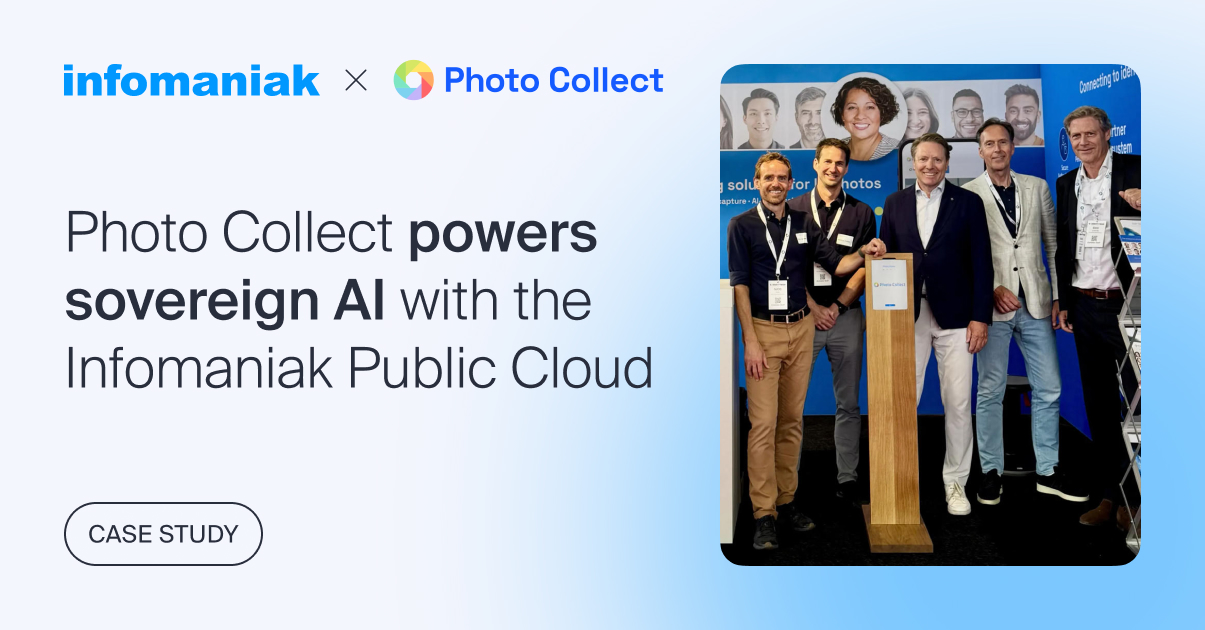
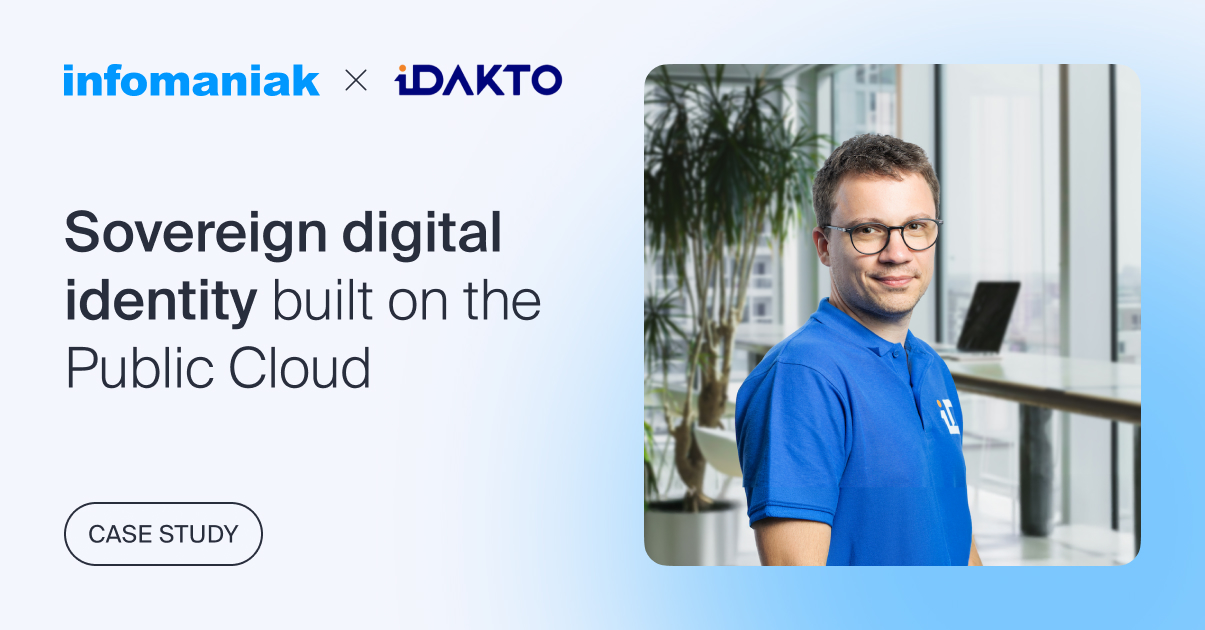



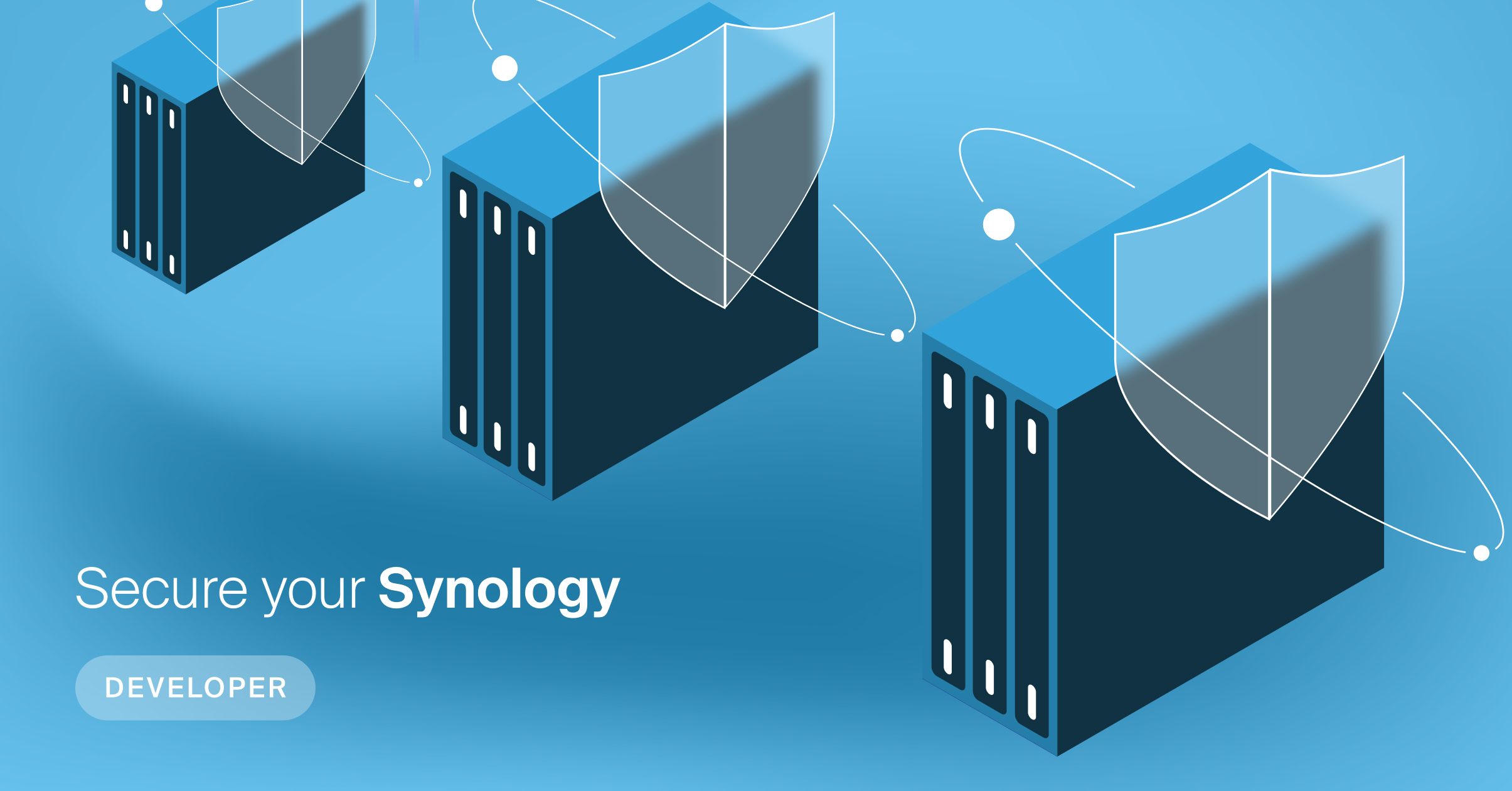
Debe estar conectado para enviar un comentario.